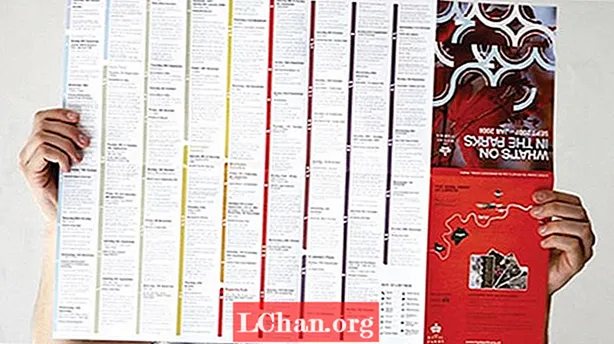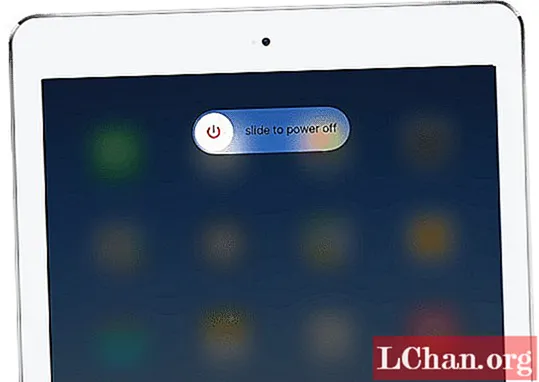
Innhold
- Løsning 1. Start iPad på nytt 3 eller 4 ganger
- Løsning 2. Løs iPadOS-passordet fungerer ikke via iPhone Unlocker
- Løsning 3. Løs iPadOS-passordet fungerer ikke via Slett iPad i iCloud
- Løsning 4. Løs iPadOS-passordet ikke gjenkjennes via Gjenopprett iPad i iTunes
- Løsning 5. Nedgrader iPadOS 13 til iOS 12
- Avsluttende ord
Generelt har iOS-oppdateringen aldri vært en smidig reise for brukerne. Det er alltid et problem med enheten. Selv om Apple er stolt av denne nye iPadOS, og vi er også begeistret. Men brukerne står fortsatt overfor mange problemer under eller etter iPadOS 13.1 / 13-oppdateringen. En av slike vanlige problemer er iPadOS-passordet fungerer ikke. Hvis du opplever dette, må du lese artikkelen nedenfor.
- Løsning 1. Start iPad på nytt 3 eller 4 ganger
- Løsning 2. Løs iPadOS-passordet fungerer ikke via iPhone Unlocker
- Løsning 3. Løs iPadOS-passordet fungerer ikke via Slett iPad i iCloud
- Løsning 4. Løs iPadOS-passordet ikke gjenkjennes via Gjenopprett iPad i iTunes
- Løsning 5. Nedgrader iPadOS 13 til iOS 12
Løsning 1. Start iPad på nytt 3 eller 4 ganger
Den aller første tingen å prøve er å starte enheten på nytt. Det høres kanskje veldig enkelt ut, men en omstart av en buggy iOS-enhet har vist seg veldig nyttig flere ganger. Hvis en enkelt omstart ikke gjorde susen, kan du gjøre det samme minst 3 til 4 ganger. Å starte en iPad på nytt er veldig enkel. Slik gjør du hvis iPadOS-passordet ikke fungerer for deg:
Trinn 1: Trykk og hold inne strømknappen på iPad i noen sekunder.
Trinn 2: Strømbryteren vises på skjermen. Deretter drar du den til kanten av skjermen, og iPad blir slått av.
Trinn 3: Etter å ha ventet i noen sekunder, bruk strømknappen for å slå på enheten.

Det er en mulighet for at iPad vil gjenkjenne passordet etter at den har startet på igjen tre til fire ganger etter hverandre. Hvis ikke, kan du gå videre til neste løsning.
Løsning 2. Løs iPadOS-passordet fungerer ikke via iPhone Unlocker
Hvis omstart av iPad ikke fungerte, og fortsatt ikke passord fungerer etter at du har oppdatert til iPadOS 13, bør du bruke en profesjonell passordopplåser for å omgå passordet. Det vil være flere alternativer tilgjengelig hvis du leter etter en profesjonell passordlåsing online. Men blant dem fant vi at PassFab iPhone Unlocker var den mest effektive og egnet for denne oppgaven. Den støtter ikke bare iPhone, men også iPad og iPod touch. Så her fortsetter du med denne programvaren:
Trinn 1: Last ned og installer PassFab iPhone Unlocker på datamaskinen din, og start den deretter. Det vil være to alternativer på programgrensesnittet, klikk på "Lås opp låseskjermkoden".

Trinn 2: Koble deretter iPad til datamaskinen og klikk "Start" for å fortsette.

Merk: Du må kanskje gå inn i gjenopprettingsmodus eller DFU-modus hvis iPad ikke blir oppdaget av programmet. Hvis det ikke fungerte, må du sette enheten i DFU-modus.
Trinn 3: Etter at enheten er oppdaget av programmet, vil du bli videresendt til fastvaresiden, hvor du må klikke "Last ned" for å få fastvaren på datamaskinen.

Trinn 4: Så snart fastvaren er lastet ned, blir du sendt til en annen side. Klikk her på "Start Unlock", og programmet begynner å låse opp enheten.

Etter at denne prosedyren er fullført, vil du kunne legge inn den låste iPad-en din uten passord.
Løsning 3. Løs iPadOS-passordet fungerer ikke via Slett iPad i iCloud
Hvis iPadOS-passordet ikke gjenkjennes, kan du gjenopprette enheten ved hjelp av iCloud og Finn min iPad. Forsikre deg om at funksjonen din "Finn min iPad" er aktivert. Men pass på at enheten din blir slettet. Her er trinnene:
Trinn 1: Naviger til icloud.com/find ved hjelp av hvilken som helst nettleser på en tilgjengelig datamaskin.

Trinn 2: Velg "Mål-iPad" fra "Alle enheter" som passord ikke fungerer.

Trinn 3: Klikk på navnet på din iPad og trykk på "Slett iPad" fra de viste tre alternativene. Da blir iPad-dataene dine ryddet og konfigurert som en ny enhet.

Trinn 4: Nå er iPad på oppstart, du finner Apps & Data-skjermen. Bare trykk på alternativet "Gjenopprett fra iCloud-sikkerhetskopi" og logg på iCloud med legitimasjonen din.

Trinn 5: Velg sikkerhetskopien fra en liste over tilgjengelige sikkerhetskopier. Enheten blir gjenopprettet umiddelbart fra iCloud-sikkerhetskopifilen. Så sørg for at du har en riktig iCloud-sikkerhetskopi tilgjengelig.
Løsning 4. Løs iPadOS-passordet ikke gjenkjennes via Gjenopprett iPad i iTunes
Det er en annen offisiell måte å håndtere et slikt problem på, og det innebærer bruk av iTunes-appen. Ikke bekymre deg for prosedyren, den er enkel og ganske generisk. Bare følg trinnene nedenfor:
Trinn 1: Forsikre deg om at iTunes på datamaskinen din er oppdatert, og koble deretter iPad til enheten via USB-kabel.
Trinn 2: Kjør deretter appen, og enheten blir oppdaget automatisk.
Trinn 3: Etter at enheten er oppdaget, klikker du på "Enhet" -ikonet øverst i iTunes-panelet.
Trinn 4: Til slutt, gå til "Sammendrag" -panelet og klikk på "Gjenopprett iPad".

iTunes vil definitivt ta mer enn noen få minutter å gjenopprette enheten. Selv om du vil være i stand til å gå inn i enheten igjen, blir alle filene dine også slettet.
Løsning 5. Nedgrader iPadOS 13 til iOS 12
Hvis noe av det ovennevnte ikke fungerer for deg, vil nedgradering av iPadOS til iOS 12 være det beste alternativet hvis du vil bruke enheten igjen. Nedgradering av enheten vil være veldig enkelt, og det kan gjøres med iTunes. Her er trinnene:
Trinn 1: Først må du sørge for at funksjonen "Finn min iPad" er deaktivert.
Trinn 2: Deretter går du til det offisielle Apple-nettstedet og laster ned IPSW-filen for iOS 12.4.1.

Trinn 3: Koble nå iOS-enheten til datamaskinen. iTunes vil bli lansert automatisk.
Trinn 4: Klikk på "Enhet" -ikonet på iTunes-panelet og gå til "Sammendrag".
Trinn 5: Klikk på "Gjenopprett sikkerhetskopi" og gjenopprett fastvaren du nettopp lastet ned. Etter at prosedyren er fullført, blir iPadOS 13 nedgradert til iOS 12.

Hva forresten, hvis iTunes ikke fungerer mens du nedgraderer? Du kan også bruke ReiBoot Pro til å nedgradere iPadOS. Her er en videoopplæring om hvordan du gjør det:
Avsluttende ord
Det er flere brukere som ikke får tilgang til iPad-en sin etter iPadOS-oppdateringen. Så ikke bekymre deg for det! Det er et vanlig problem som lett kan løses. Du kan bruke de detaljerte løsningene som er nevnt i artikkelen, og det beste alternativet er å bruke PassFab iPhone Unlocker. Denne opplåsing av iPad-passord vil være enklere og mer effektiv enn andre. Gå for det!